Pridanie zdroja Confluent Kafka k eventstreamu (Preview)
V tomto článku sa dozviete, ako pridať zdroj Confluent Kafka do eventstreamu.
Confluent Cloud Kafka je streamovacia platforma, ktorá ponúka výkonné funkcie streamovania a spracovania údajov pomocou Apache Kafka. Integráciou služby Confluent Cloud Kafka ako zdroja v rámci vášho eventstreamu môžete bez problémov spracovať streamy údajov v reálnom čase a až potom ich smerovať do viacerých cieľov v rámci služby Fabric.
Dôležité
Vylepšené možnosti streamov udalostí služby Fabric sú v súčasnosti v režime ukážky.
Poznámka
Tento zdroj nie je podporovaný v týchto oblastiach kapacity pracovného priestoru: Západ US3, Švajčiarsko Západ.
Požiadavky
- Prístup k pracovnému priestoru služby Fabric Premium s povoleniami prispievateľa alebo vyššie.
- Klaster Kafka Confluent Cloud a kľúč rozhrania API.
- Klaster Confluent Cloud Kafka musí byť verejne prístupný a nesmie byť za bránou firewall ani zabezpečený vo virtuálnej sieti.
Poznámka
Maximálny počet zdrojov a cieľov pre jeden eventstream je 11.
Pridanie koncentračného cloudu Kafka ako zdroja
- Vytvorte udalosť eventstream s výberom prepínača ukážky.
- Vyberte položku Pridať externý zdroj.
Konfigurácia a pripojenie k confluent kafka
Na stránke Vyberte zdroj údajov vyberte položku Confluent (Confluent).
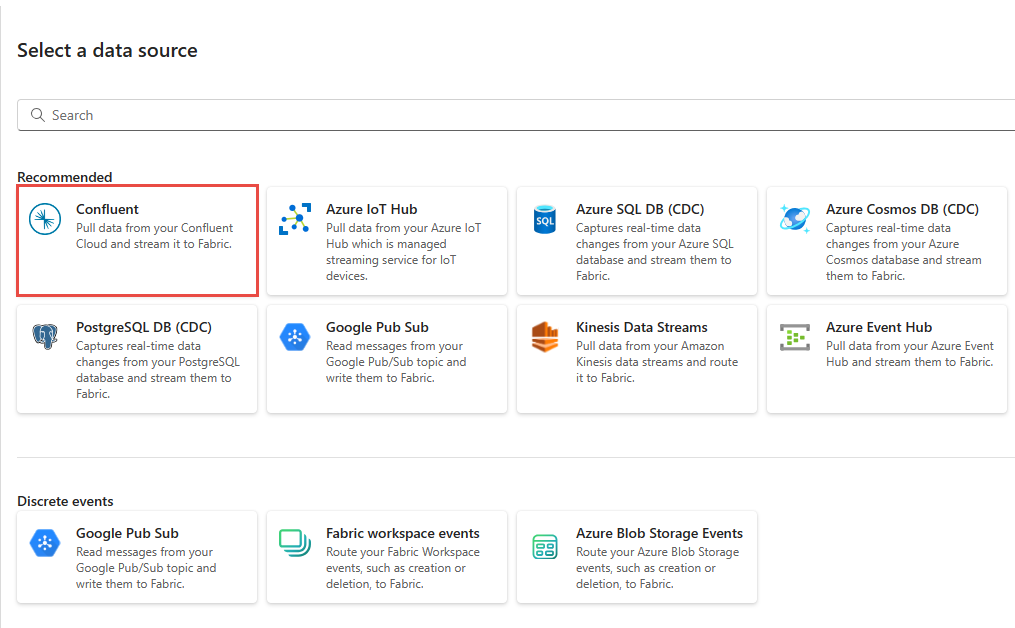
Ak chcete vytvoriť pripojenie k zdroju Kafka confluent cloudu, vyberte položku Nové pripojenie.
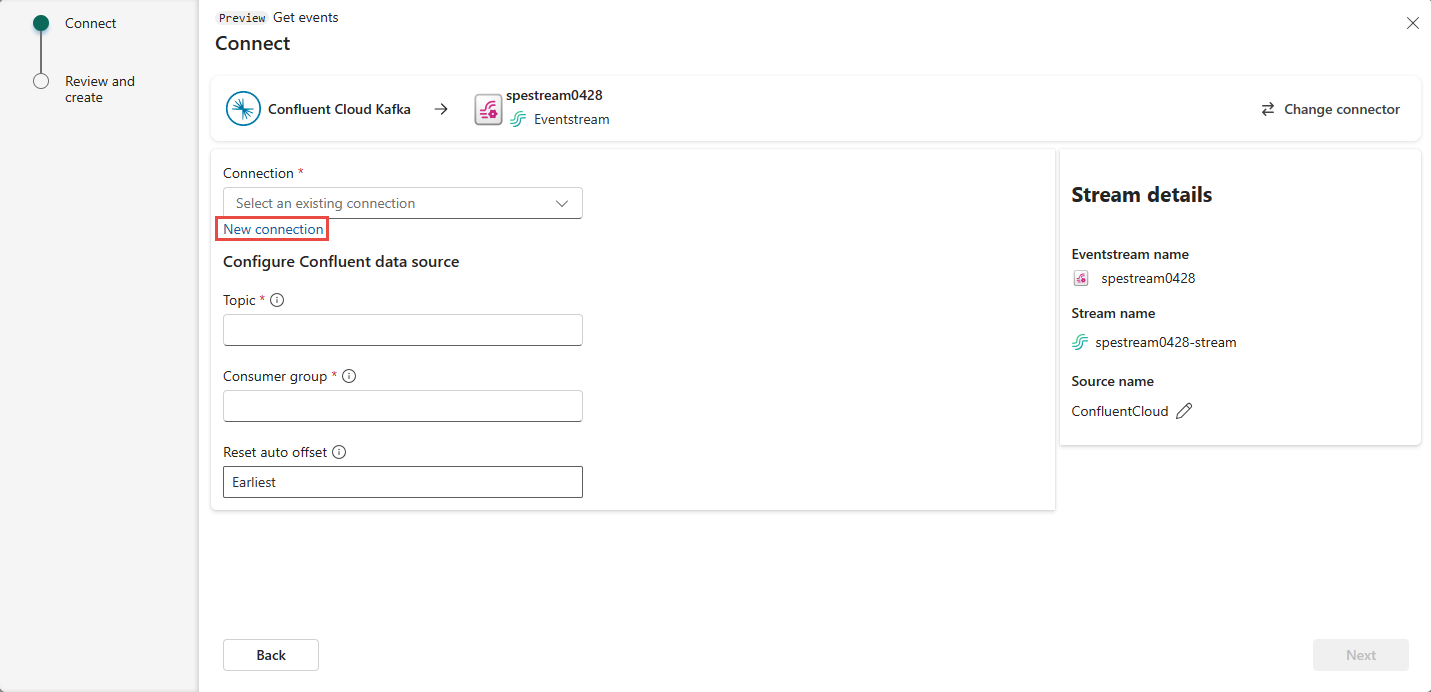
V časti Nastavenia pripojenia zadajte názov Confluent Bootstrap Server. Prejdite na domovskú stránku Confluent Cloud, vyberte položku Nastavenia klastra a skopírujte adresu do bootstrapového servera.
V časti Poverenia na pripojenie: Ak máte existujúce pripojenie k klastru Confluent (Confluent), vyberte ho z rozbaľovacieho zoznamu pre Položku Pripojenie. V opačnom prípade postupujte takto:
- Do poľa Názov pripojenia zadajte názov pripojenia.
- V časti Typ overenia potvrďte, že je vybratá možnosť Confluent Cloud Key (Kľúč služby Confluent Cloud).
- Pre kľúč rozhrania API a tajný kľúč rozhrania API:
Prejdite do svojho koncentračného cloudu.
V bočnej ponuke vyberte položku Kľúče rozhrania API.
Vyberte tlačidlo Pridať kľúč a vytvorte nový kľúč rozhrania API.
Skopírujte kľúč a tajný kľúč rozhrania API.
Prilepte tieto hodnoty do polí Kľúč rozhrania API a Tajný kľúč rozhrania API.
Vyberte položku Pripojiť

Posunutím sa pozrite na stránku v časti Konfigurácia confluentného zdroja údajov. Zadajte informácie na dokončenie konfigurácie zdroja údajov Confluent (Confluent).
- Do poľa Téma zadajte názov témy z konflientného cloudu. Svoju tému môžete vytvoriť alebo spravovať v konzole konflientného cloudu.
- V prípade skupiny Spotrebiteľ zadajte skupinu spotrebiteľov konflientného cloudu. Poskytuje vám vyhradenú skupinu používateľov na získanie udalostí z klastra Konfiškentný cloud.
- Pre resetovanie nastavenia automatického posunu vyberte jednu z nasledujúcich hodnôt:
Earliest – najskoršie údaje dostupné z vášho klastra Confluent.
Najnovšie – najnovšie dostupné údaje
None – nenastavuje automaticky posun.
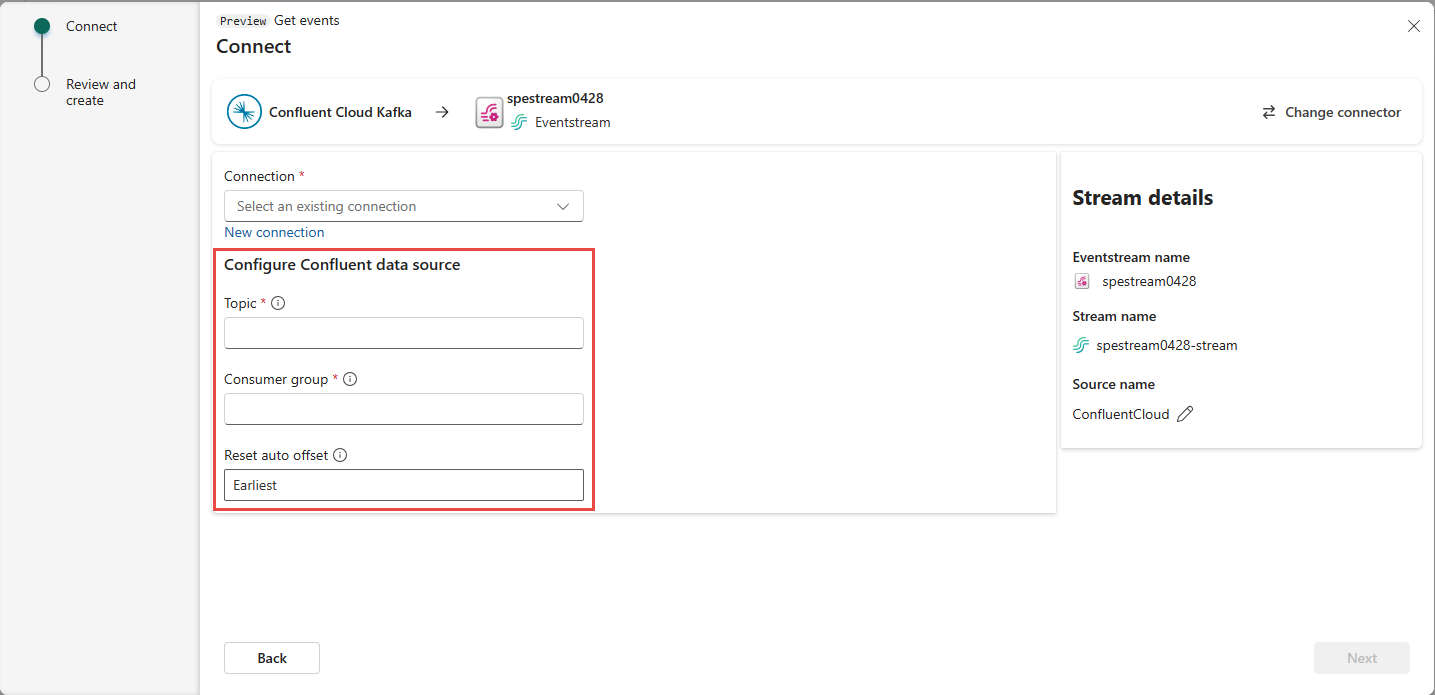
Vyberte Ďalej. Na obrazovke Skontrolovať a vytvoriť skontrolujte súhrn a potom vyberte položku Pridať.
Vidíte, že zdroj Confluent Cloud Kafka sa pridá do vášho streamu udalostí na plátne v režime úprav. Ak chcete implementovať tento novopridatený zdroj Kafka z cloudu Confluent Cloud, na páse s nástrojmi vyberte položku Publikovať .
Po dokončení týchto krokov bude zdroj Kafka konflákentného cloudu k dispozícii na vizualizáciu v živom zobrazení.
Súvisiaci obsah
Iné konektory:
- Údajové streamy služby Amazon Kinesis
- Azure Cosmos DB
- Centrá udalostí Azure
- Azure IoT Hub
- Azure SQL Database Change Data Capture (CDC)
- Vlastný koncový bod
- Google Cloud Pub/Sub
- Databáza MySQL CDC
- PostgreSQL Database CDC
- Vzorové údaje
- Udalosti ukladacieho priestoru objektu BLOB platformy Azure
- Udalosť pracovného priestoru služby Fabric
Pripomienky
Pripravujeme: V priebehu roka 2024 postupne zrušíme službu Problémy v službe GitHub ako mechanizmus pripomienok týkajúcich sa obsahu a nahradíme ju novým systémom pripomienok. Ďalšie informácie nájdete na stránke: https://aka.ms/ContentUserFeedback.
Odoslať a zobraziť pripomienky pre

